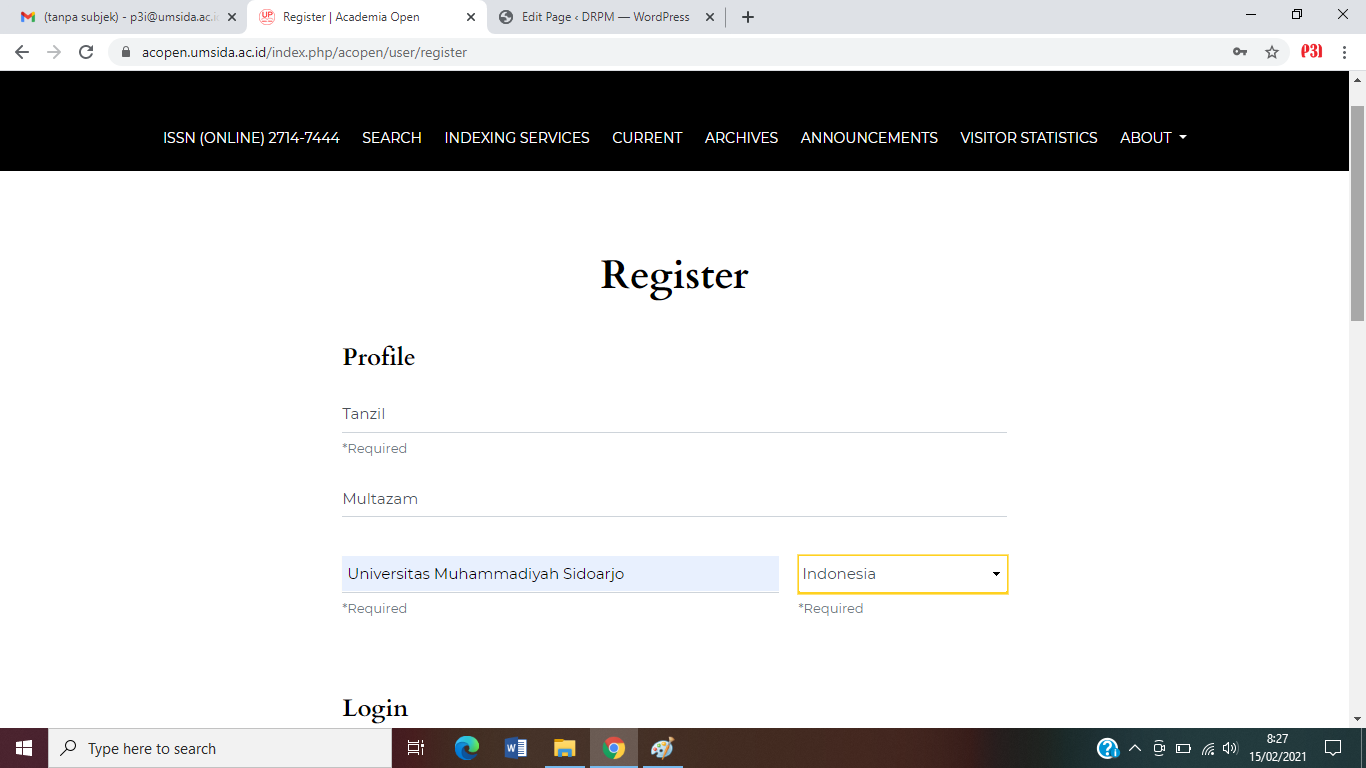Untuk yang artikelnya di upload di Acopen perhatikan dibawah ini:
- Upload Artikel Format DOCX
- Upload Hasil check plagiasi artikel ( file keseluruhan artikel ) dengan format PDF
- Upload Surat pernyataan dosen pembimbing dengan format PDF – Link Surat Pernyataan
- Jika didalam artikelnya terdapat gambar, silahkan gambarnya di upload sendiri dengan format JPG/JPEG dengan jumlah gambar sesuaikan dengan yg di artikelnya
Langkah Submit Artikel di Acopen
1. Klik tombol register untuk membuat akun. isi semua kolom (saat membuat akun pastikan tercentang sebagai author)
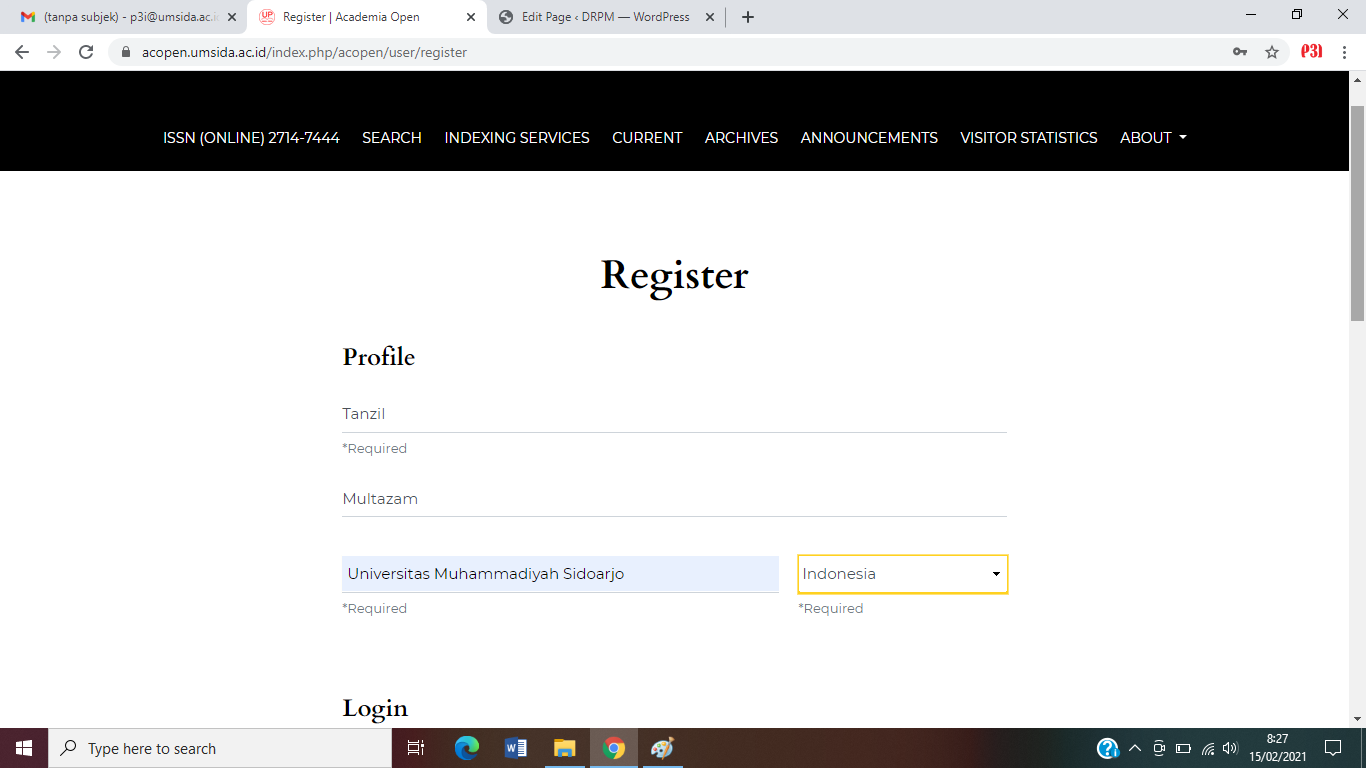
2. Isi semua dan centang kotak yang ada kecuali kotak yang terakhir , setelah itu klik register
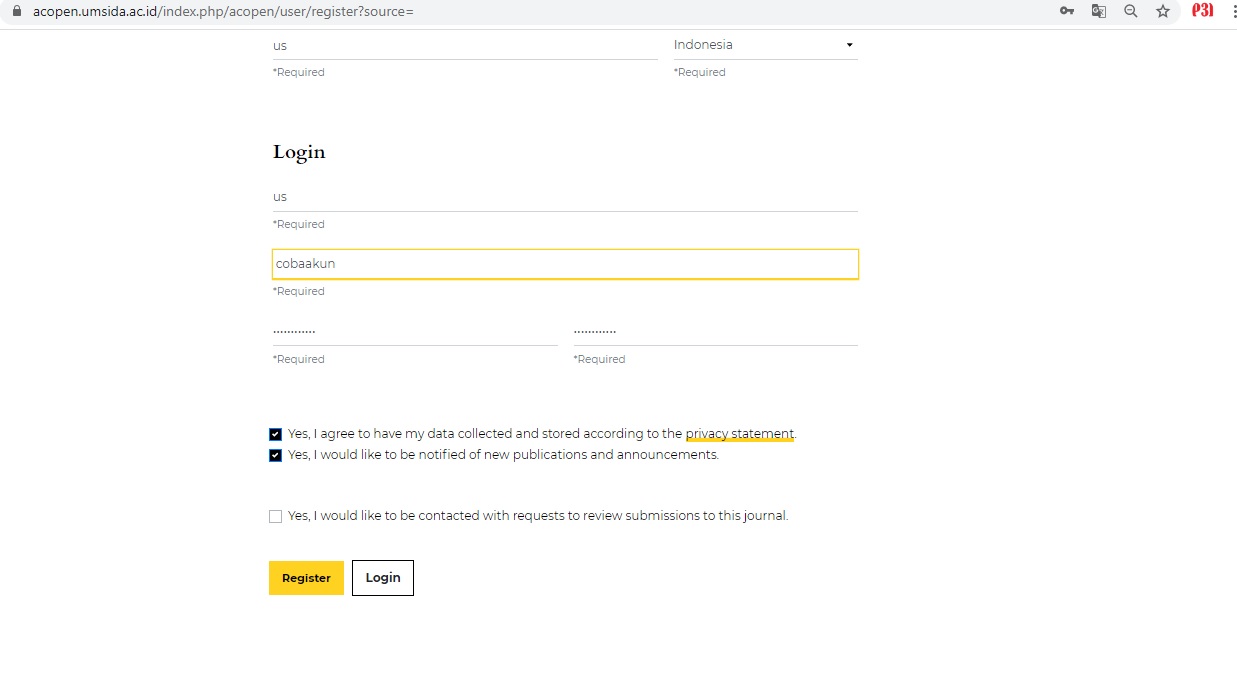
3. Setelah itu login dengan user dan pasword yg telah di entry waktu register
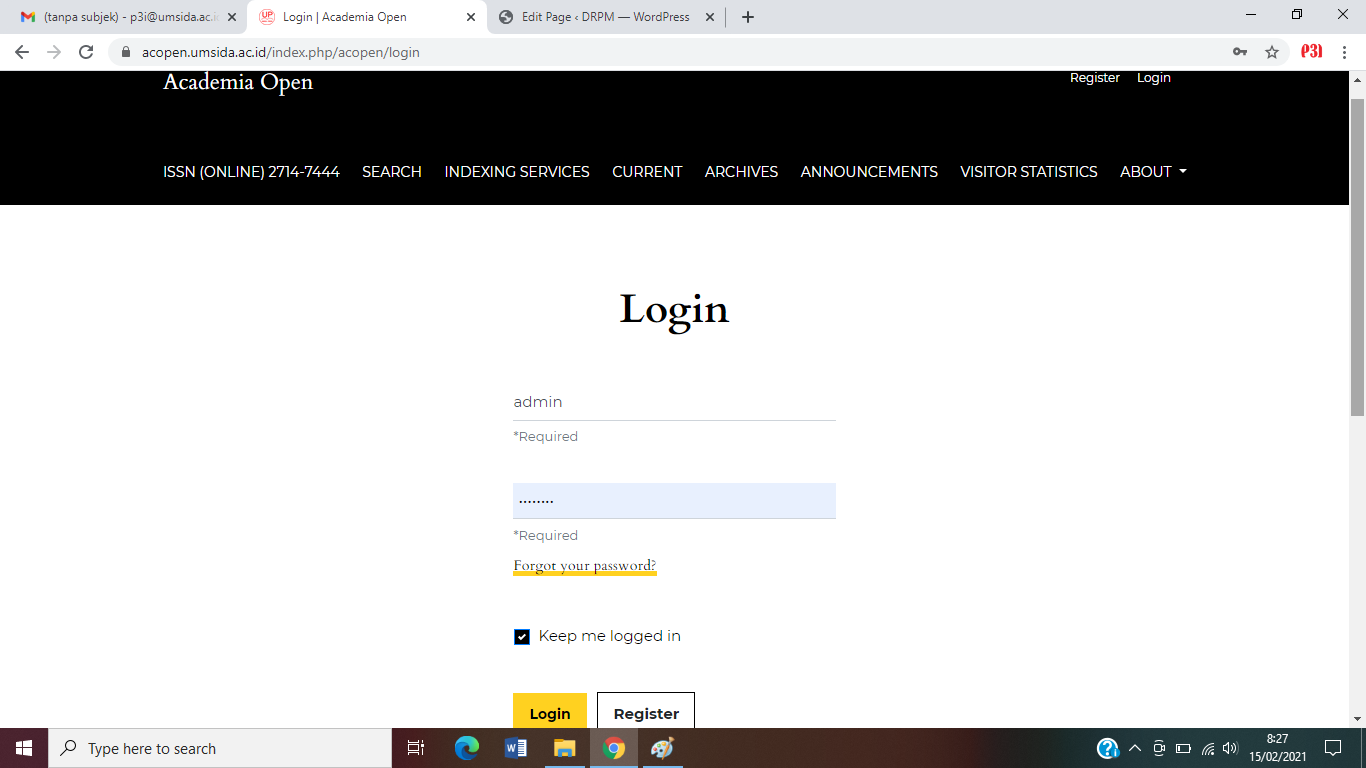
4. Setelah masuk ke Acopen, akan muncul seperti ini untuk pertama kali, jika tidak muncul tulisan make a new submission, silahkan klik edit my profile
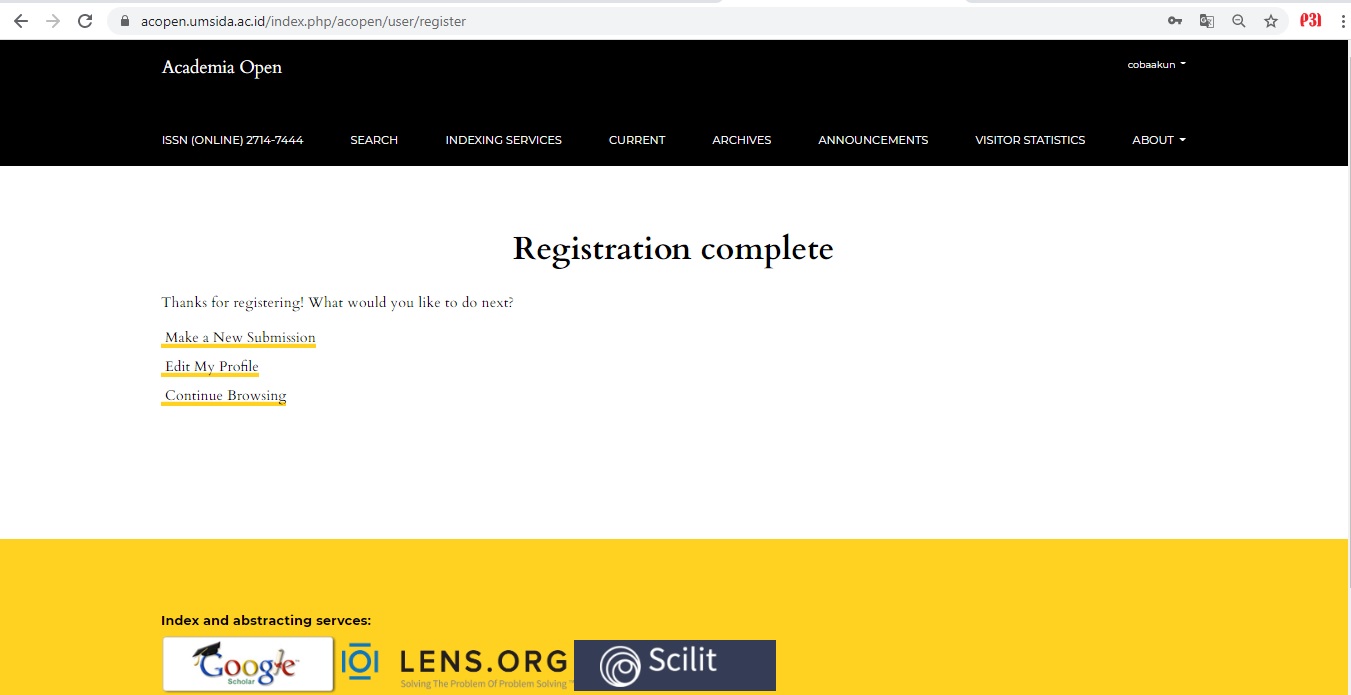
Akan muncul seperti ini, klik pada bagian roles
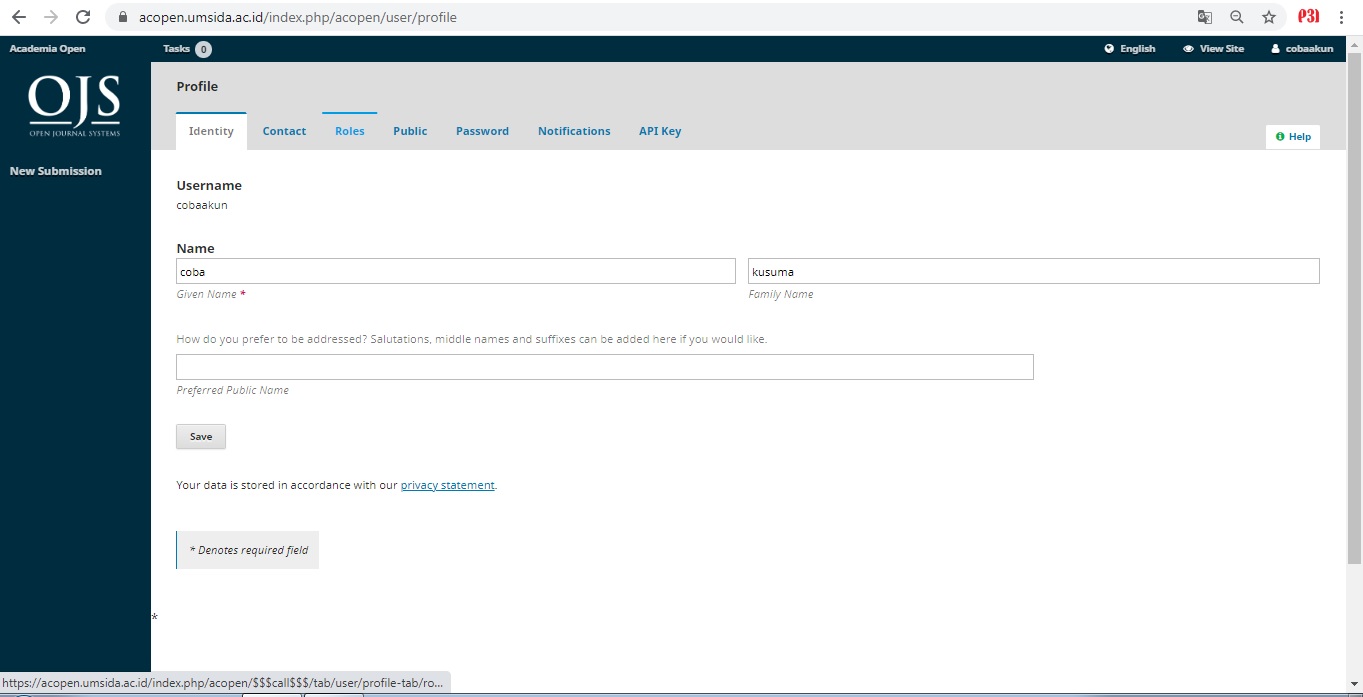
centang pada author dan klik save

Setelah itu, klik New Submission
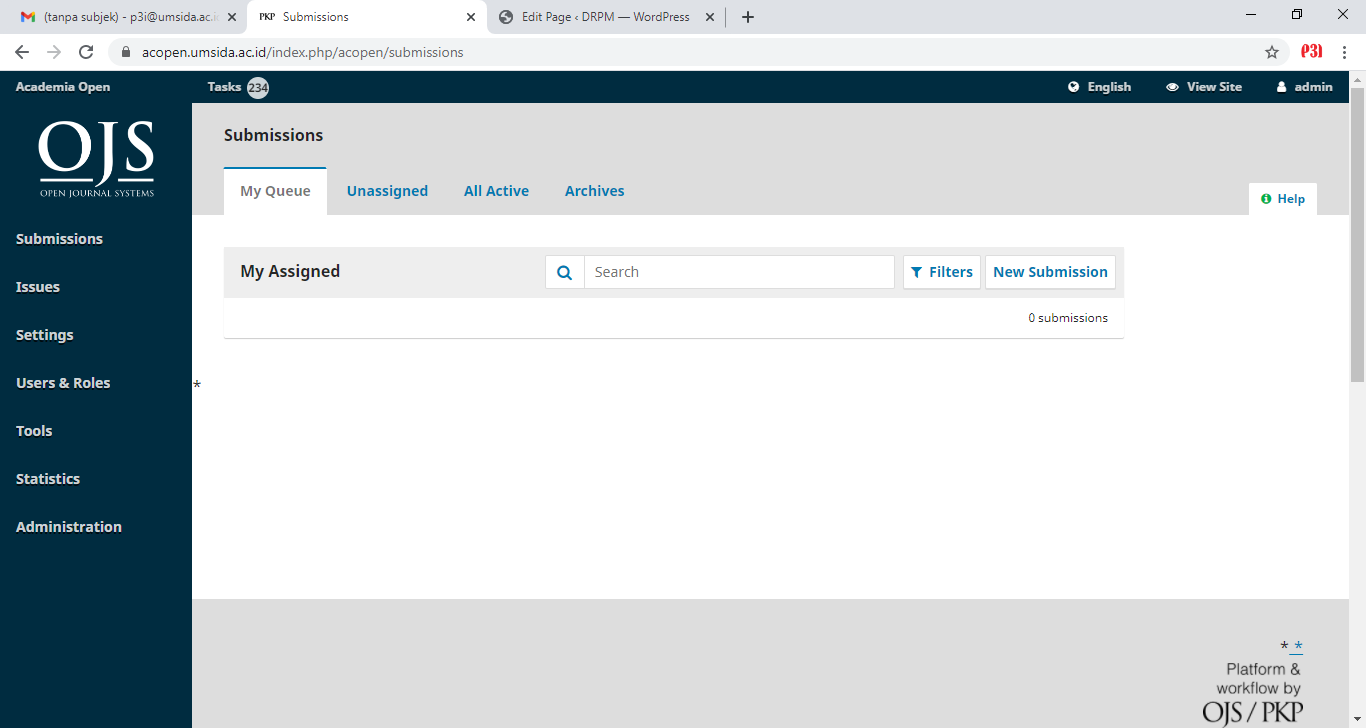
5. Kemudian klik Section dan pilih bidang keilmuan sesuai dengan Judul Artikel kalian
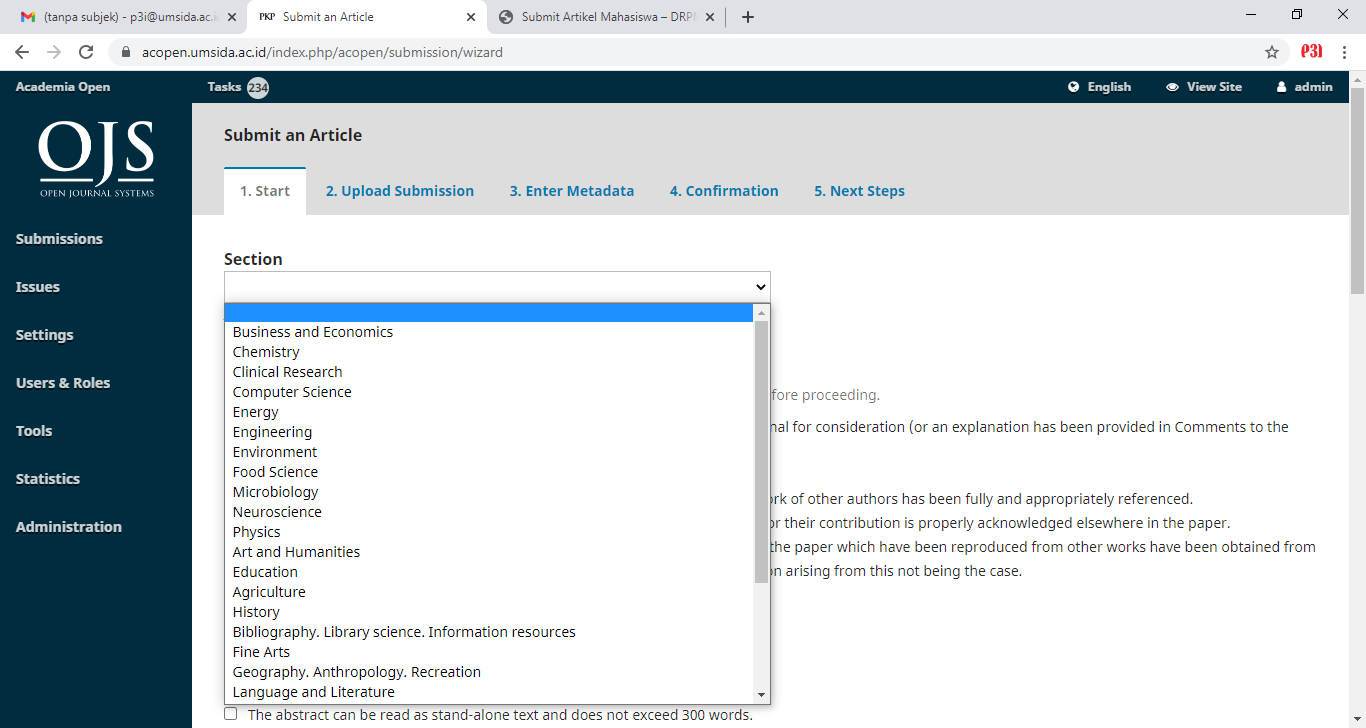
6. Setelah pilih section , kemudian centang semua dan klik save and continue
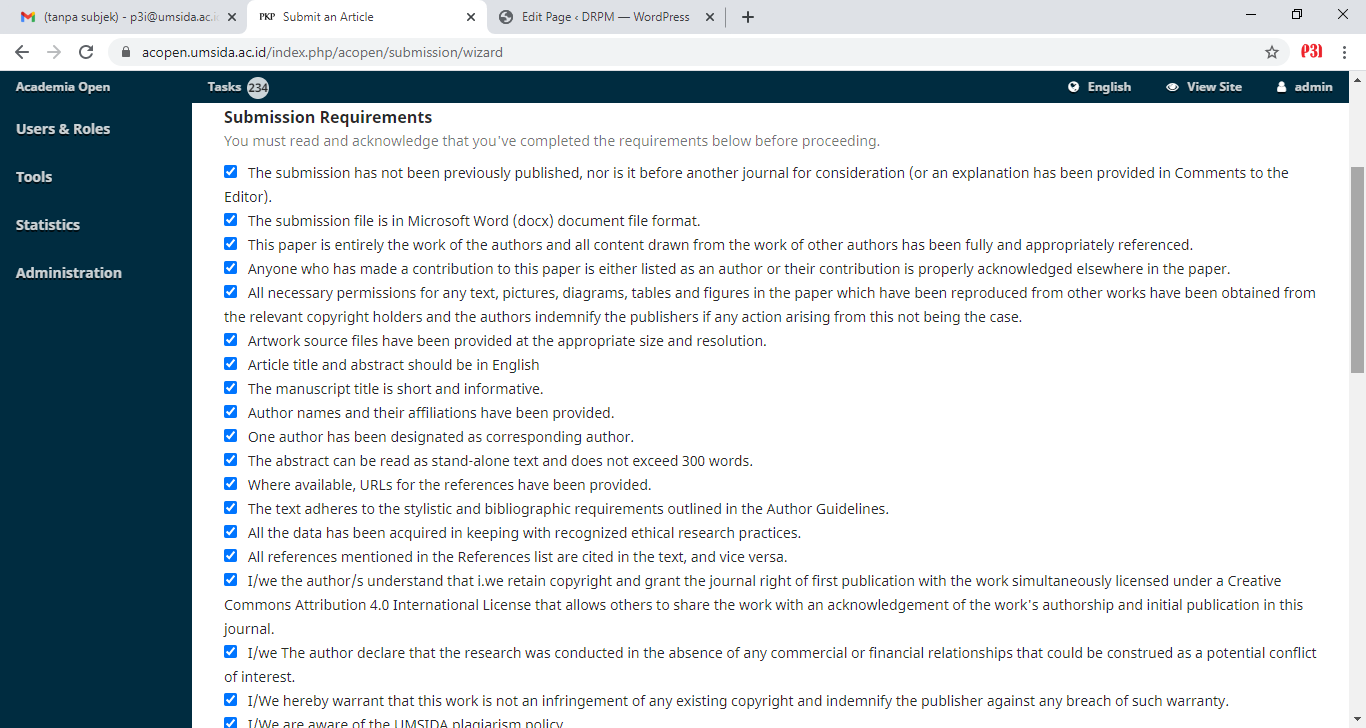
centang kotak yang ada kemudian klik save and continue
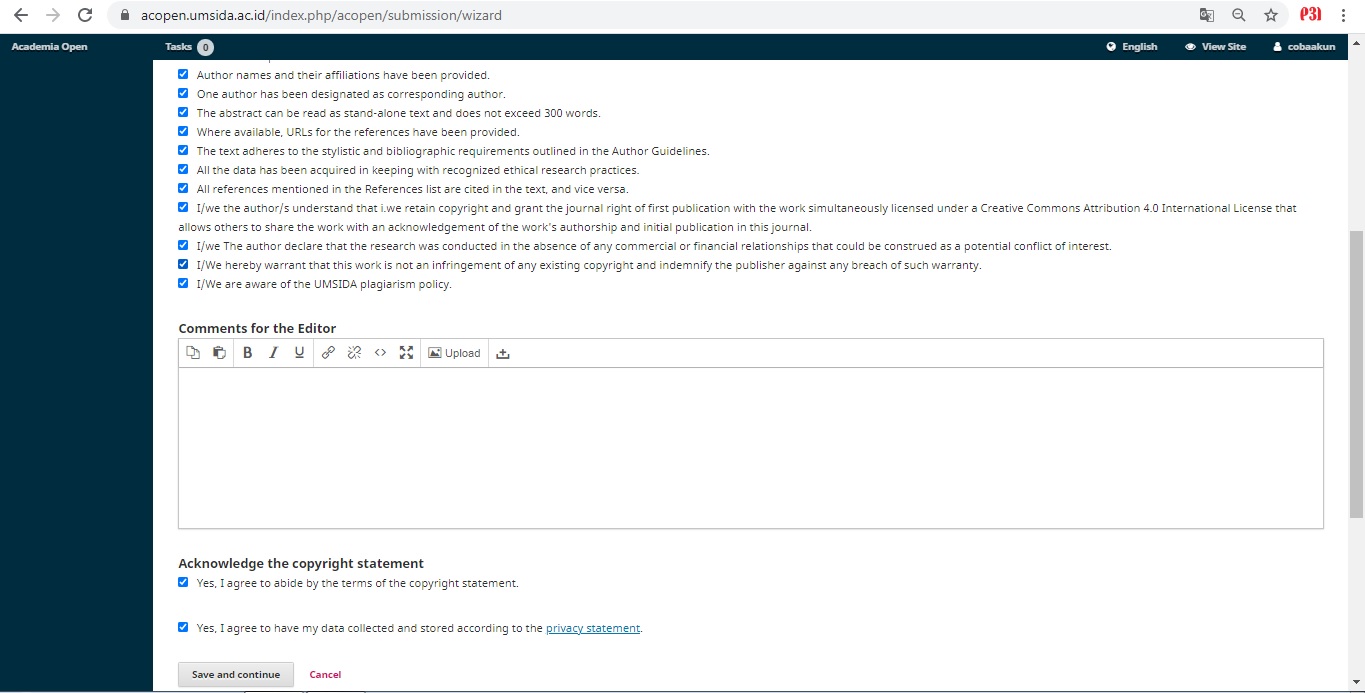
7. Upload file artikel, Klik kolom Artikel Component ( Artikel Text ) upload file arikel kalian dalam format DOCX
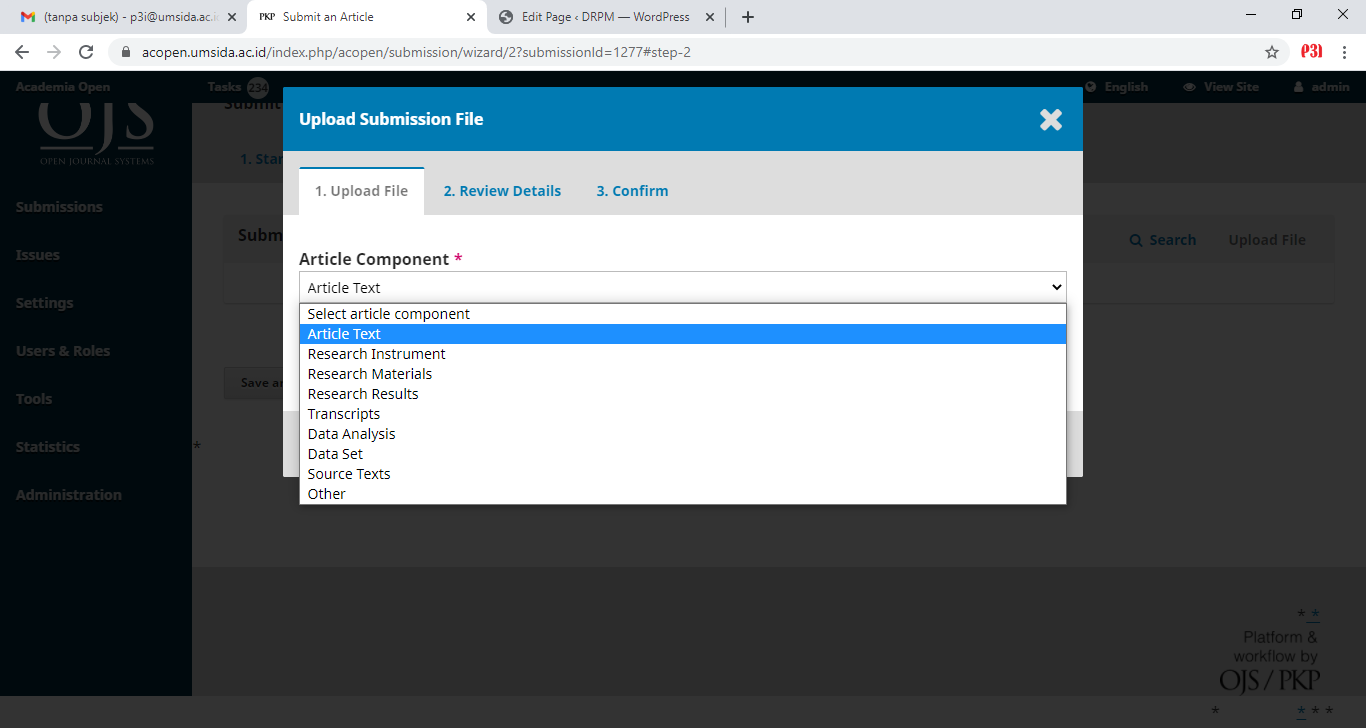
8. Setelah itu upload hasil check plagiarisme artikel yang dari perpustakaan, klik upload file, akan muncul seperti dibawah ini, pastikan pilihan yang pertama di this is not a revision of an existing file dan pada article component pilih Other
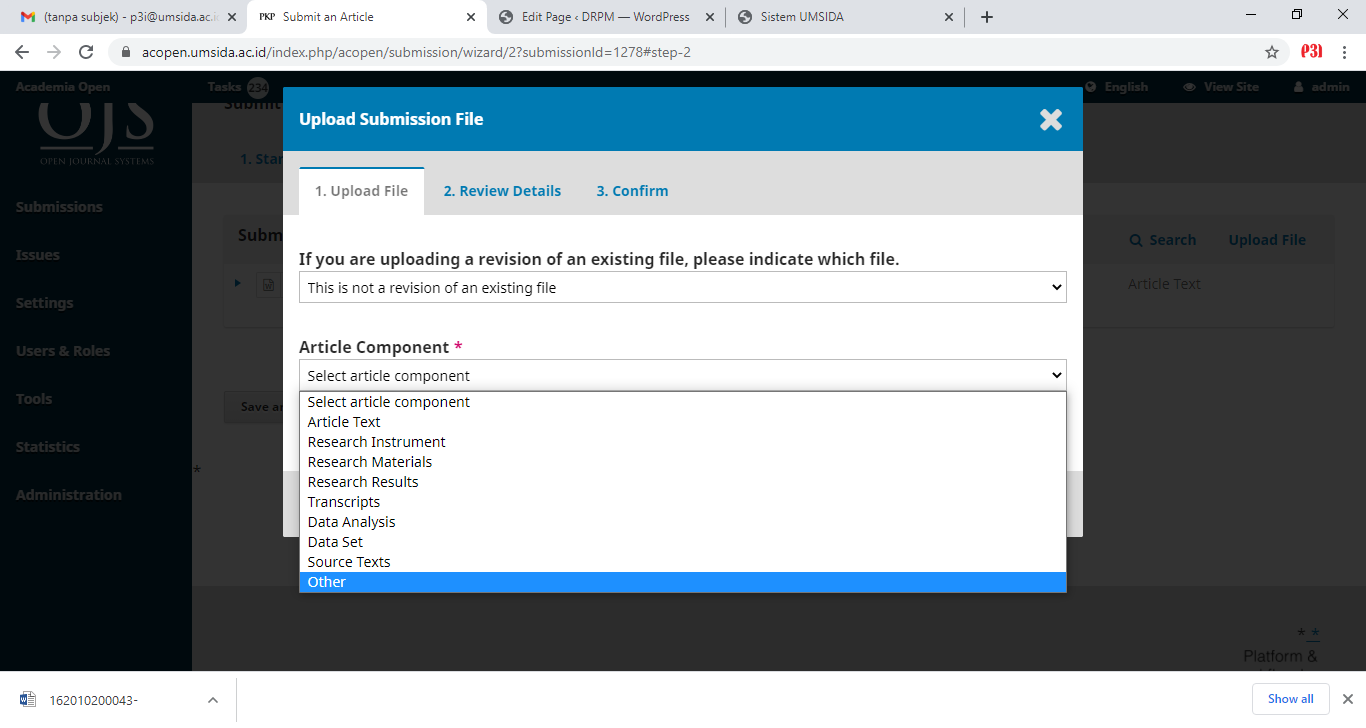
9.Setelah itu upload surat pernyataan, klik kolom artikel component pilih Other.
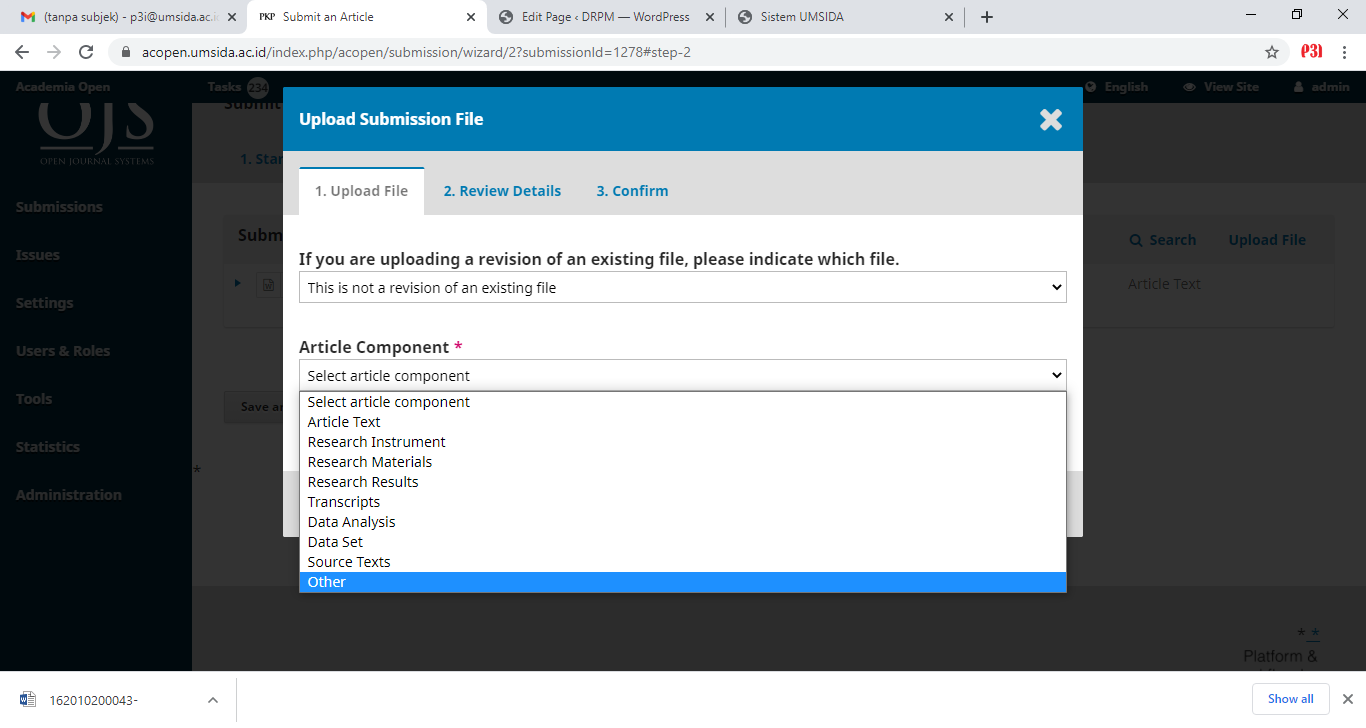
10. Jika ada gambar pada artikel kalian, silakan di upload juga dengan langkah-langkah yang sama dengan upload hasil check plagiarisme, yaitu dengan pilih other pada article component, dan gambar harus dalam format JPEG
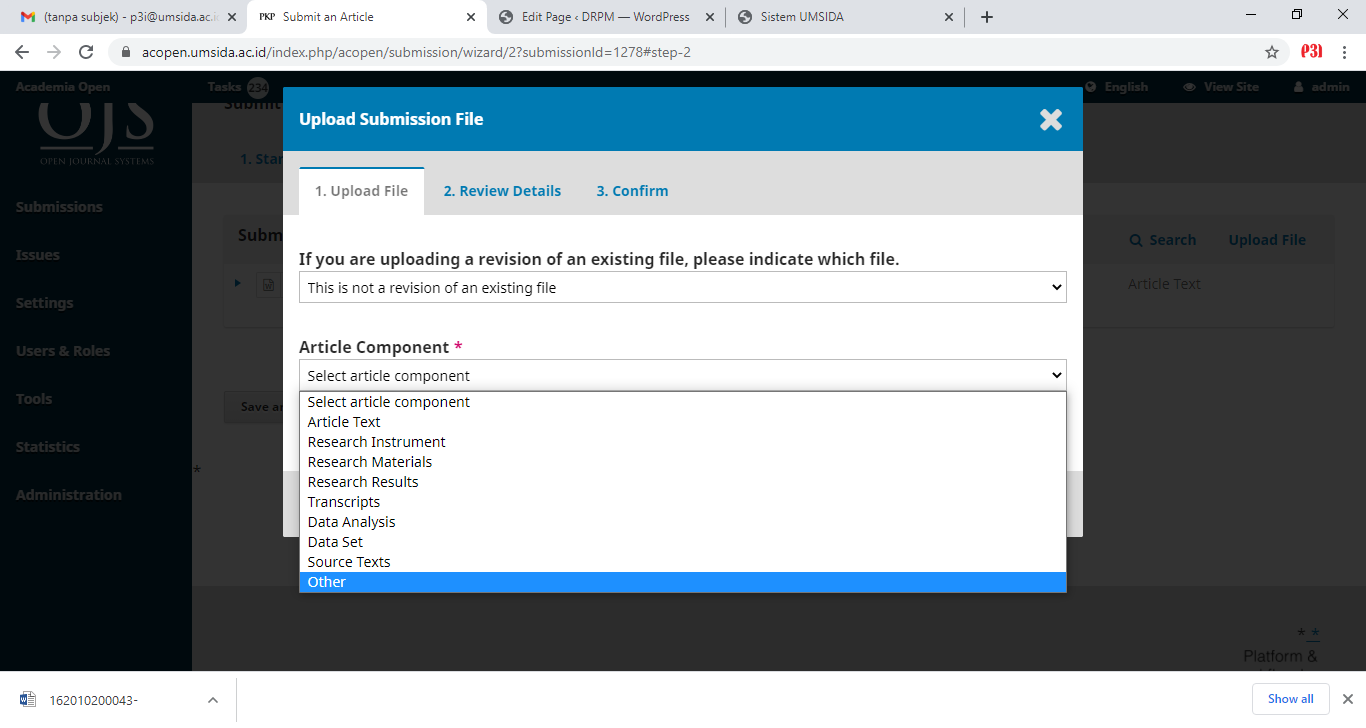
11. Setelah file terupload semua, klik save and continue
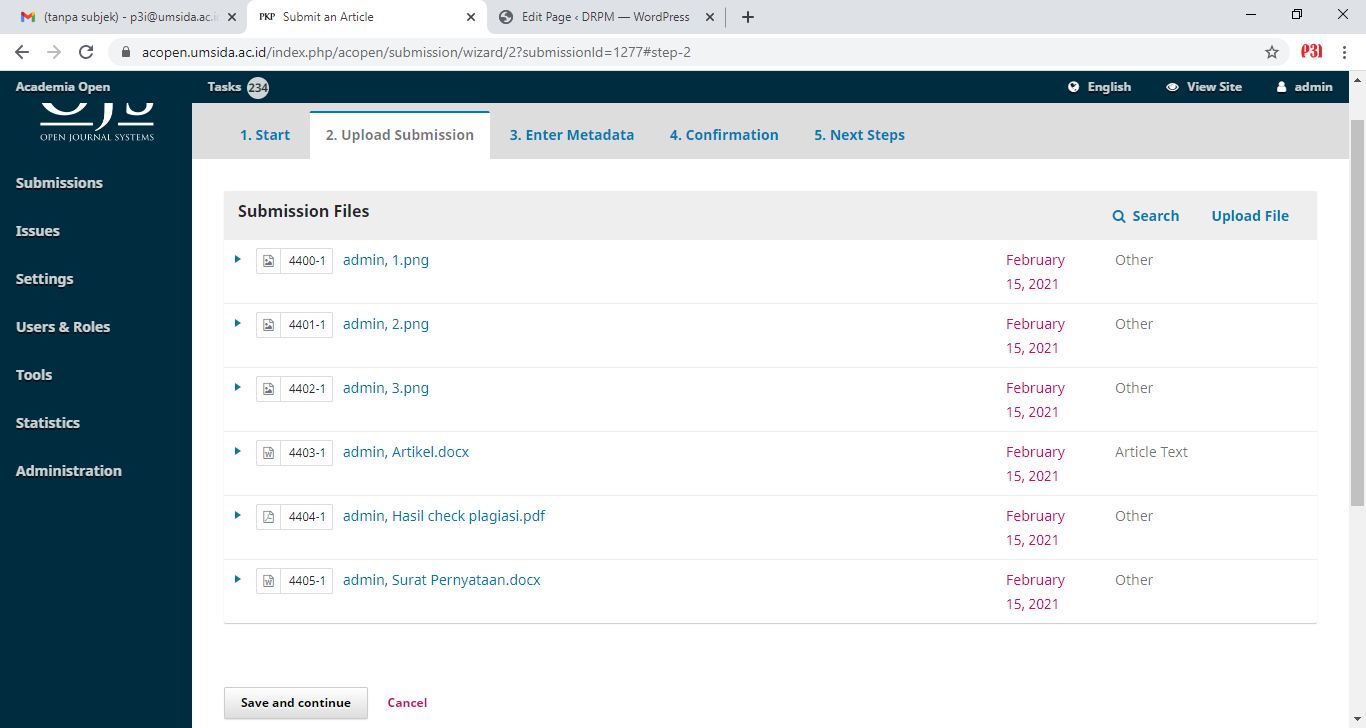
12. Isi Title sesuai dengan judul artikel ( Indonesia ) , Untuk Subtitle isi dengan Judul Artikel ( Inggris )
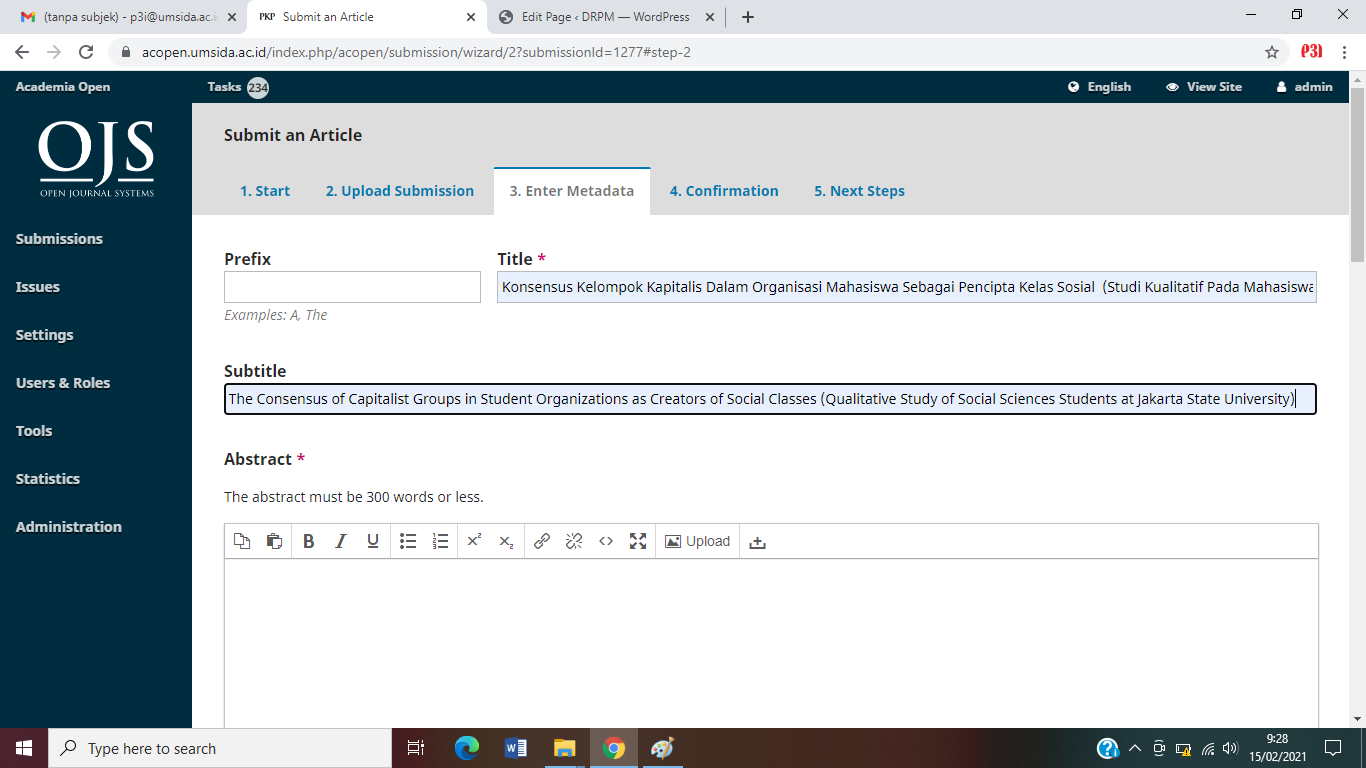
13. Isi Abstrak Copy dari Artikel kalian
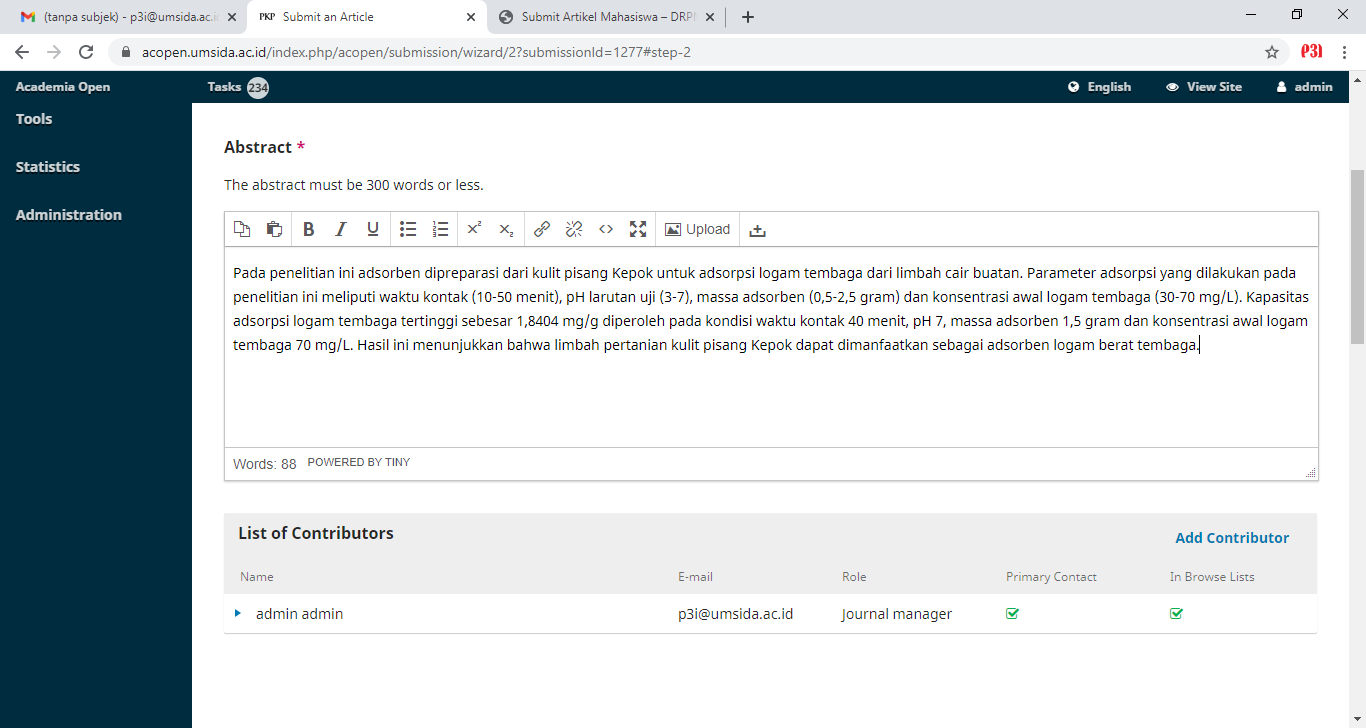
Klik add Contributor, Masukkan nama dosen pembimbing (Given name untuk kata ke 1,2 dst) family name selalu satu kata nama terakhir. tulis email dosen kalian, pilih negara dosen kalian dan Affiliation isi dengan Universitas Muhammadiyah Sidoarjo. Contributor’s role pilih author. Principal contact for editorial correspondence pastikan tidak tercentang. klik save
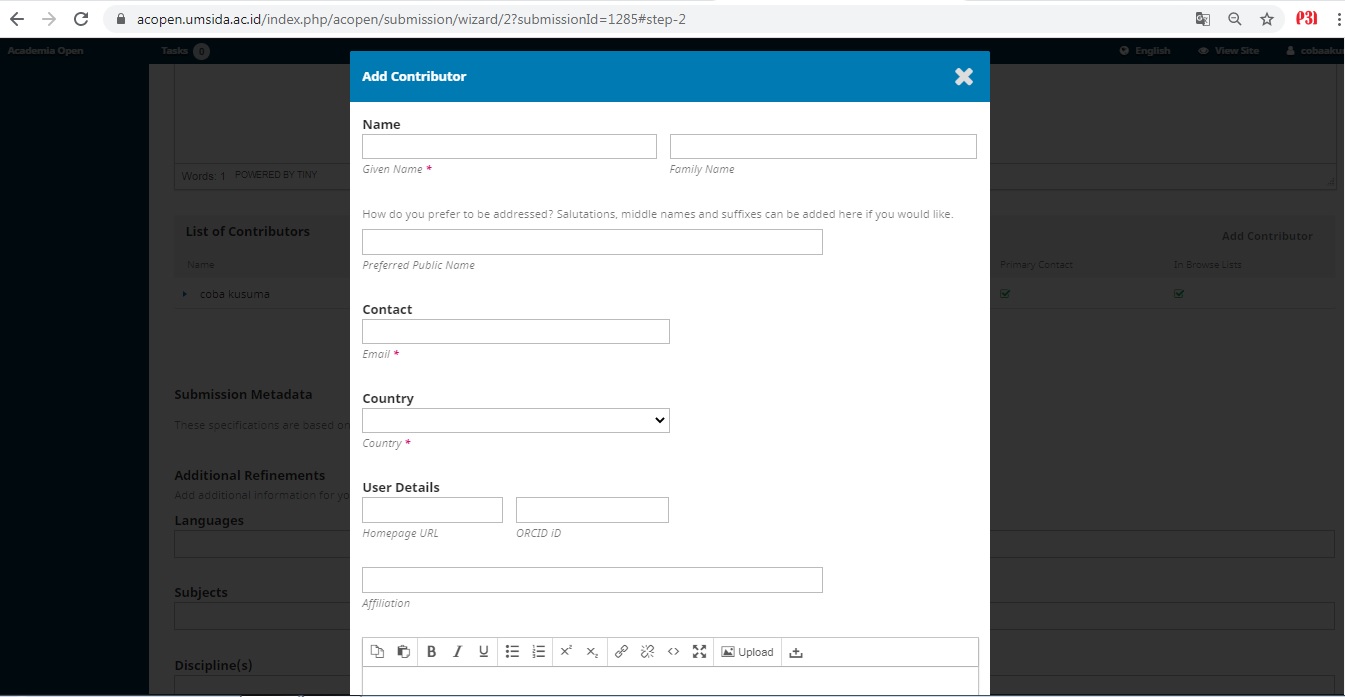
14. Kemudian isi keywords dan references sesuai artikel kalian
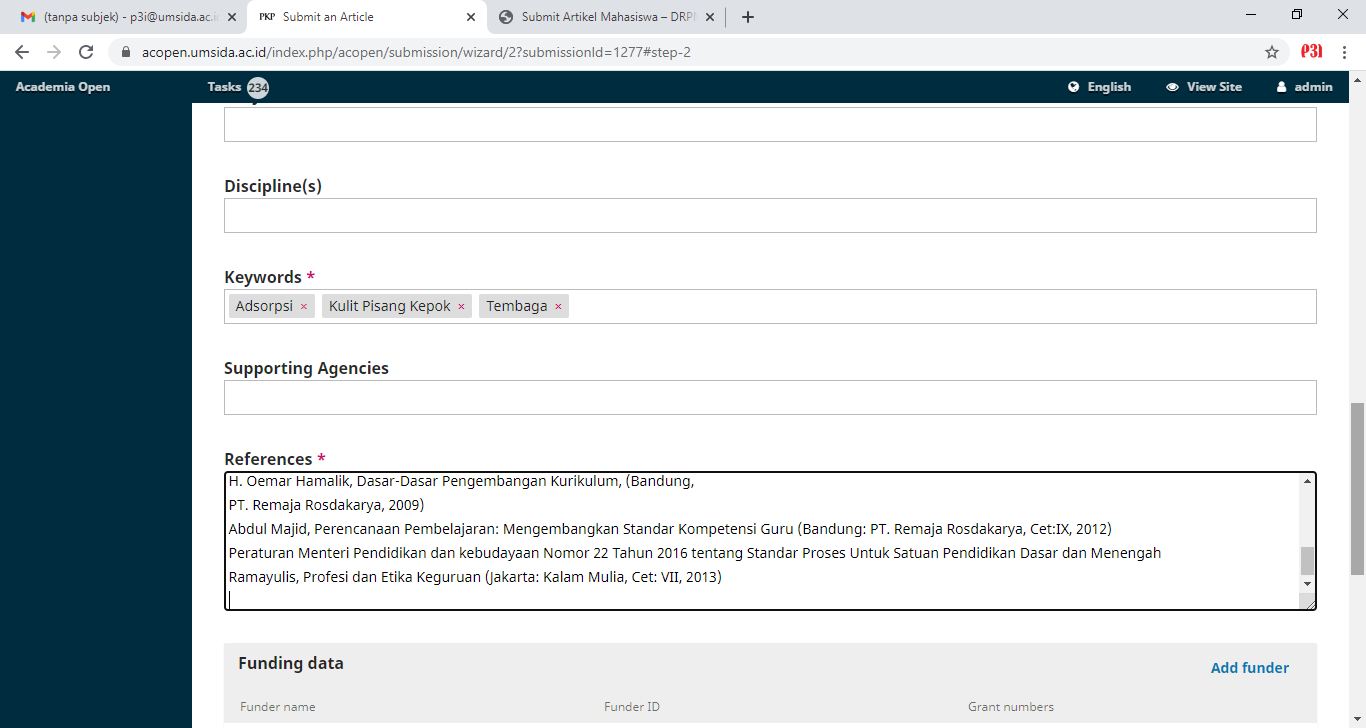
15. Setelah itu klik save and continue
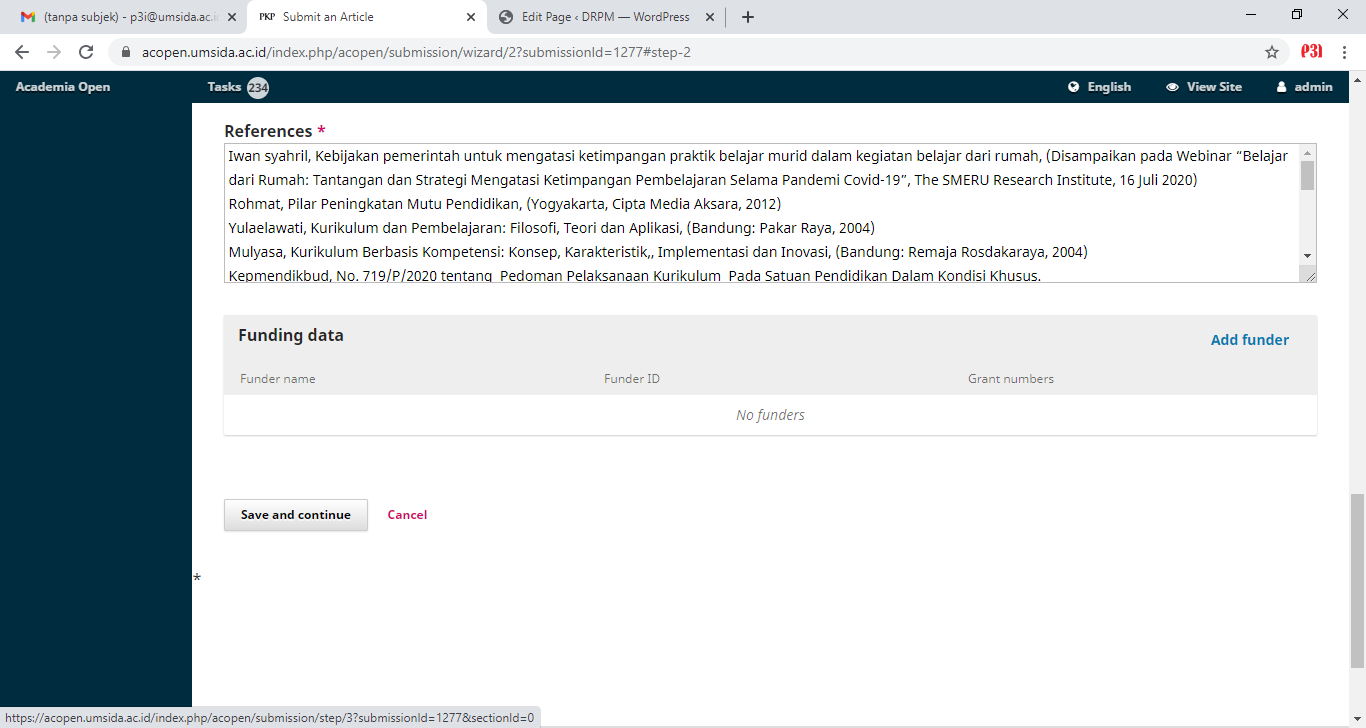
16. Klik Finish Submission
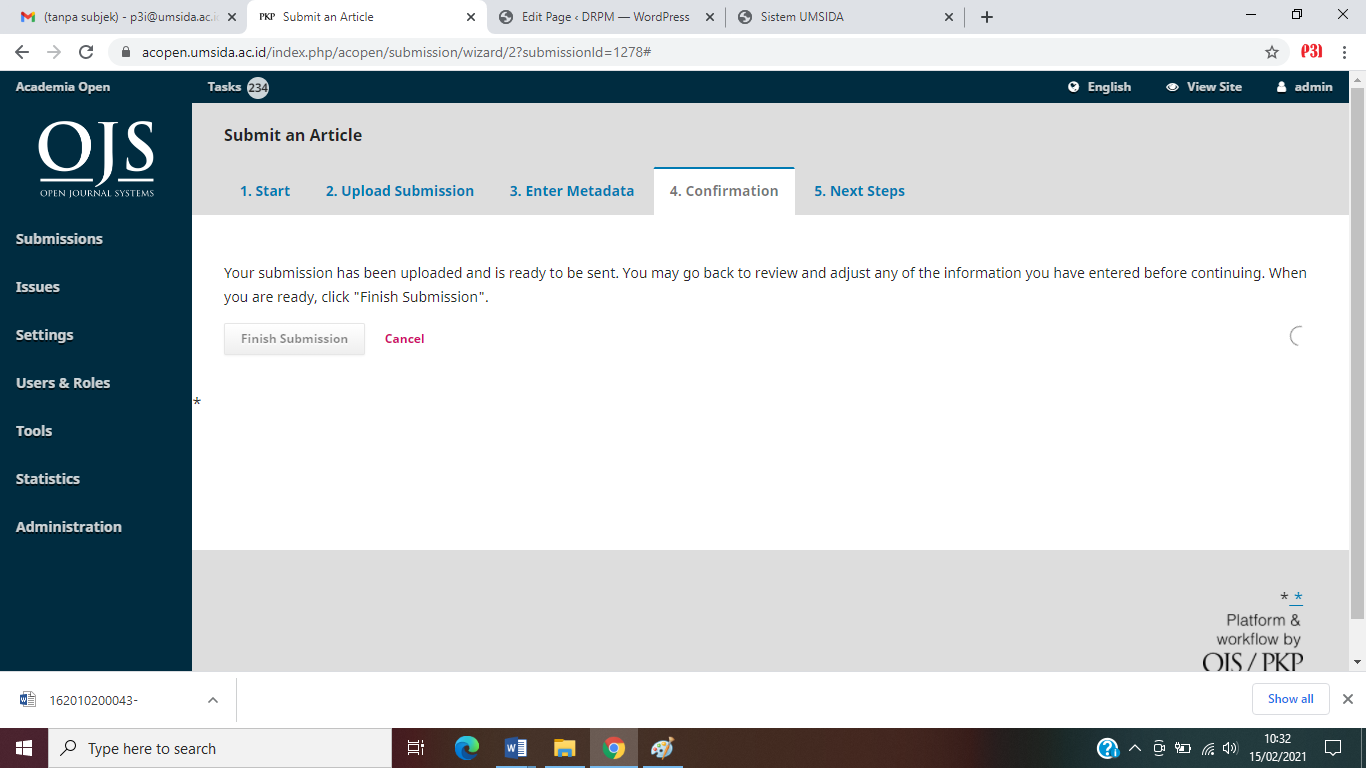
17. Klik OK
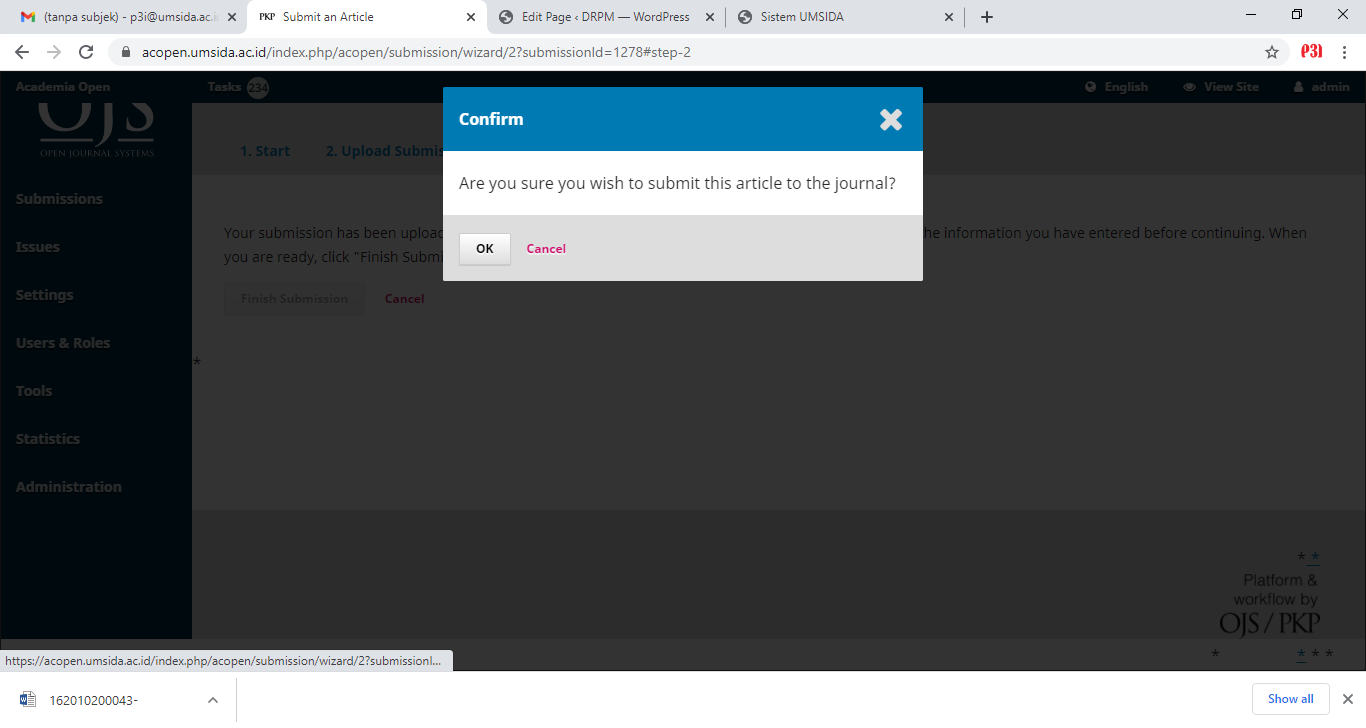
18. Jika sudah selesai akan muncul seperti ini, klik return to your dashboard, silakan menunggu proses review (kurang lebih 1 minggu). jika lebih dari 1 minggu belum mendapatkan hasil review, silahkan kontak kami di email p3i@umsida.ac.id.
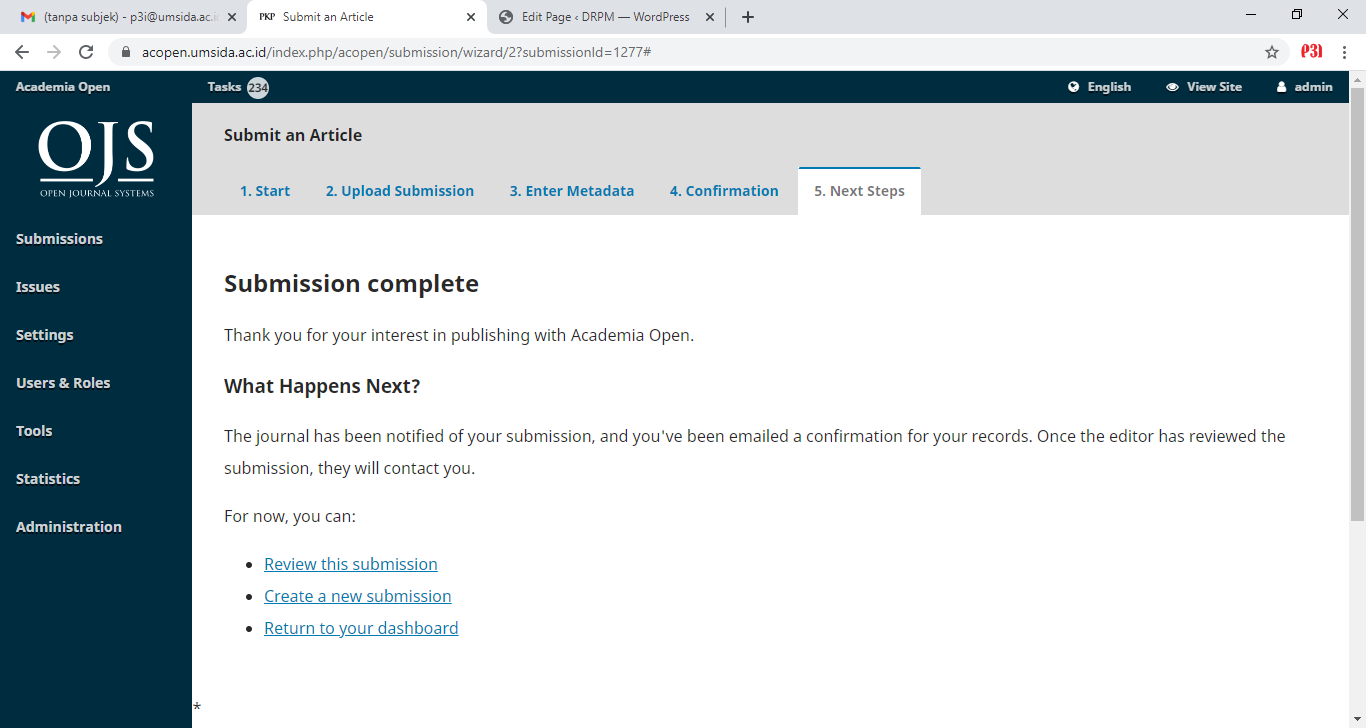
Setelah di review kurang lebih 1 minggu, maka tulisan di dashboard kalian akan muncul review seperti ini, klik artikel kalian
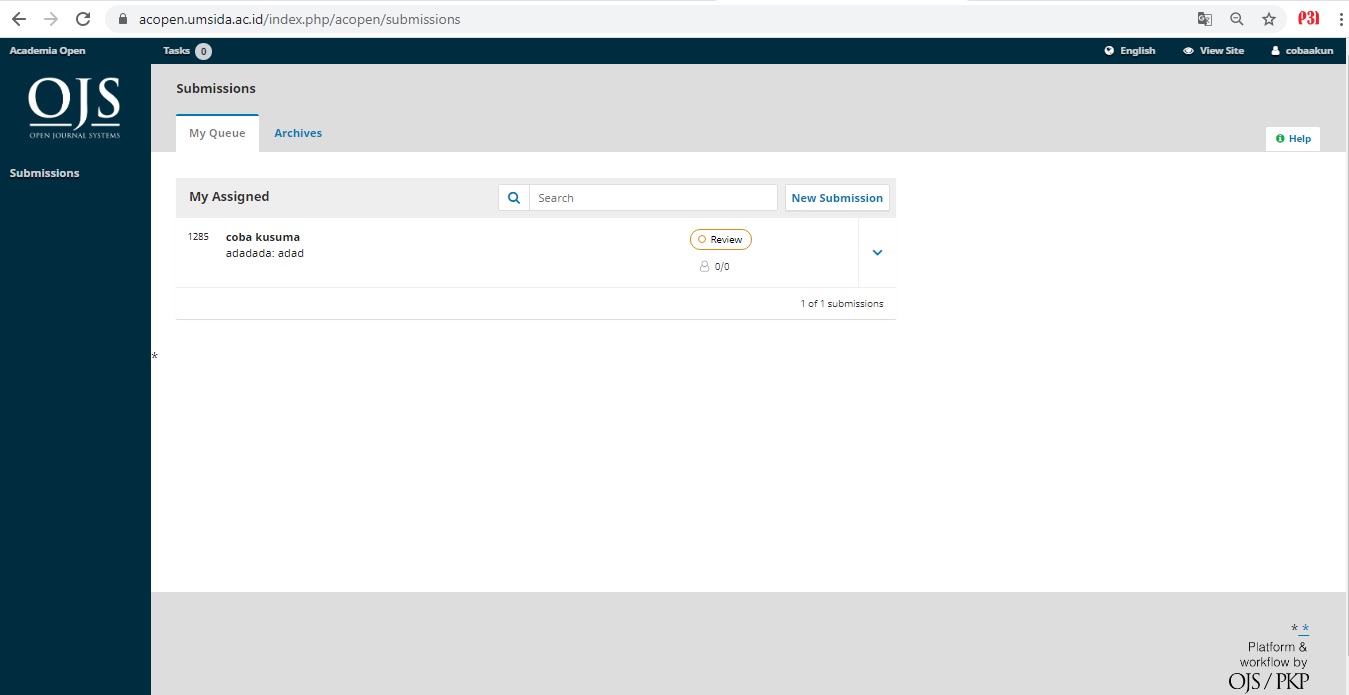
maka akan muncul seperti ini. pada review discussion, terdapat catatan apa yang harus diperbaiki, silahkan klik untuk melihat catatan yang perlu diperbaiki
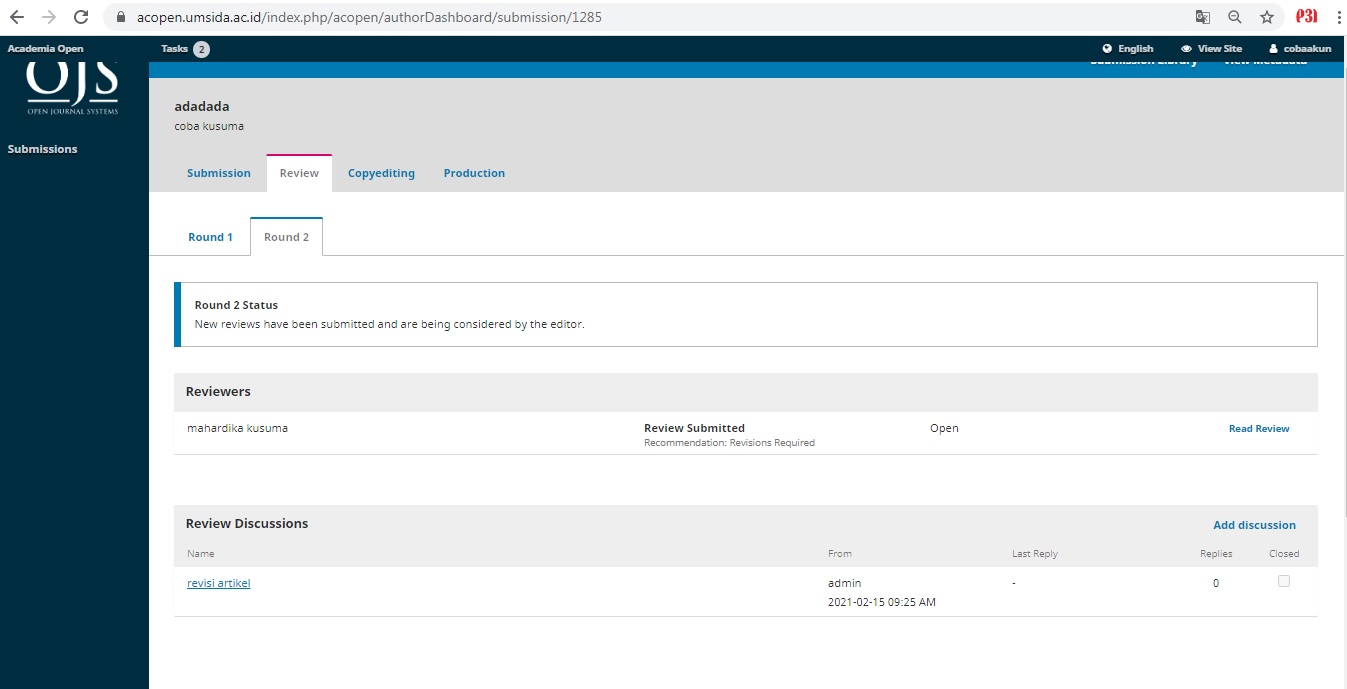
Setelah kalian memperbaiki artikel kalian, klik upload file pada revisions (lihat bawah ini). Revisian artikel diupload dengan format DOCX dan yang lainnya mengikuti ketentuan diatas. setelah mengupload hasil revisi, silahkan memberitahukan via email ke p3i@umsida.ac.id
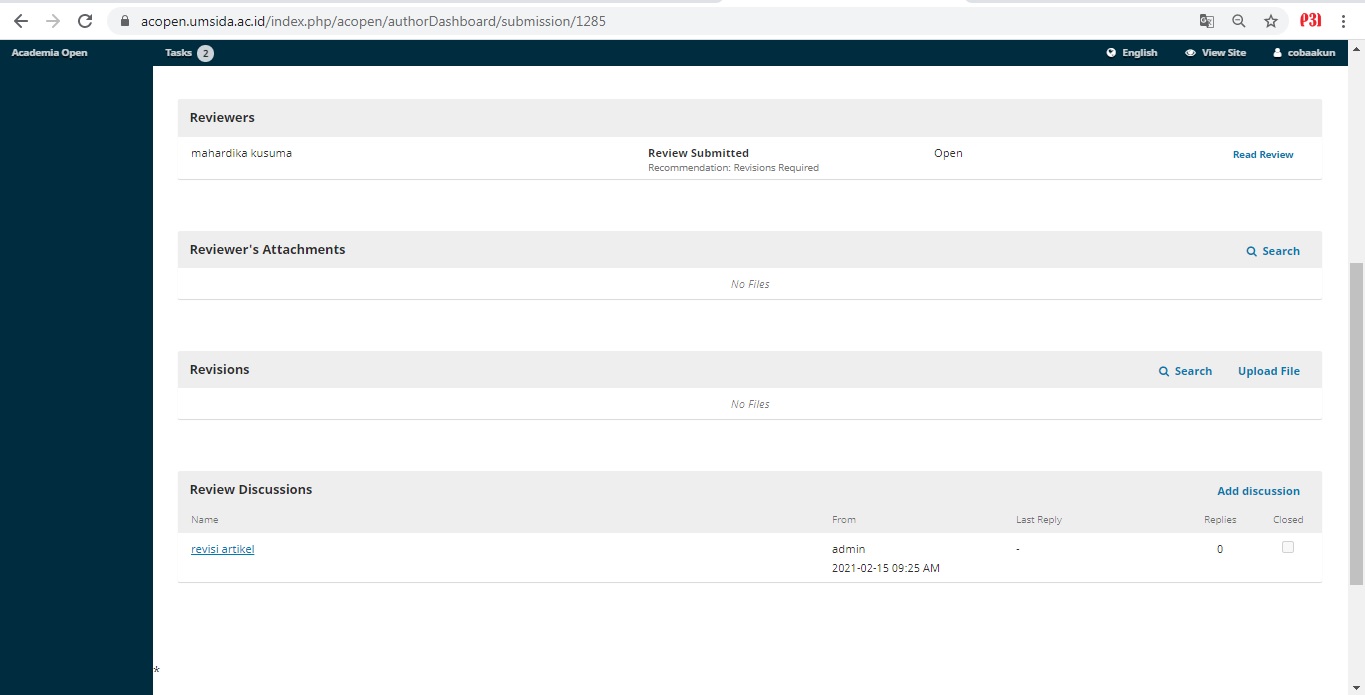
setelah revisian diterima dan status artikel menjadi production seperti dibawah ini
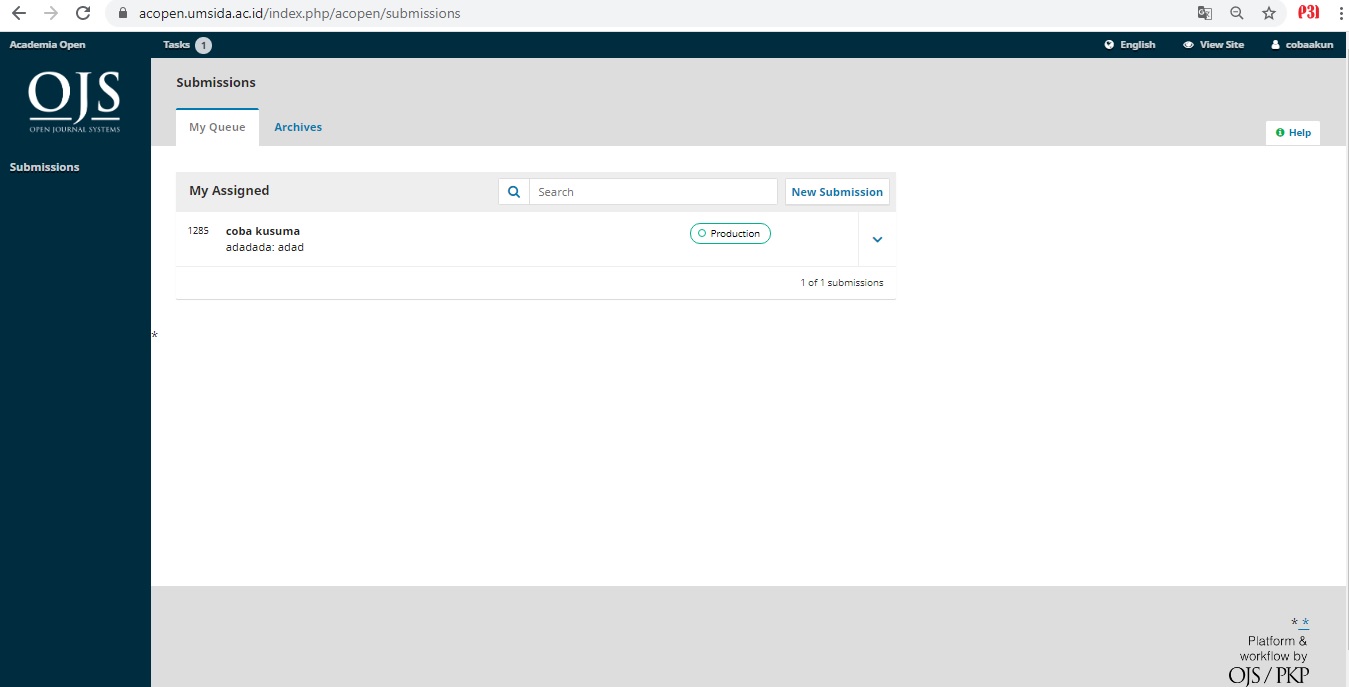
Silahkan di screen shoot status production tersebut, masukkan ke MS word simpan dalam format PDF. simpan sebagai bukti submit yang nantinya harus kalian unggah di Archive dan Sapujagad.